ロール紙をプリンターにセットする
以下の手順でロール紙をプリンターにセットします。
 注意
注意
-
ロール紙は、転がり落ちないように、机の上など平面に横置きにしてセットしてください。ロール紙を落とすと、けがをする場合があります。
 重要
重要
-
ロール紙をセットする前に、トップカバー内部や排紙ガイドが汚れていないか確認してください。汚れている場合はあらかじめ清掃しておくことをお勧めします。
-
ロール紙を取り扱うときは、印刷面を汚さないように注意してください。印刷品質が低下する場合があります。ロール紙は、印刷面を保護するために、清潔な布手袋を着用して取り扱うことをお勧めします。
-
ロール紙の先端が不揃いだったり、汚れやテープの跡がある場合は、切り揃えておいてください。給紙不良や印刷品質の低下の原因になります。バーコードが印刷されているロール紙の場合、バーコード部分をカットしないように注意してください。

-
ロール紙の端面は、巻き揃えておいてください。給紙不良の原因になります。
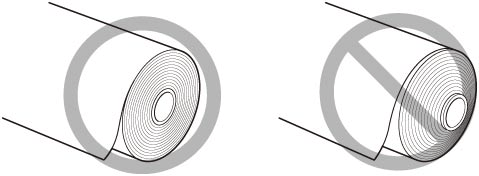
-
給紙不良が発生した場合は、リリースレバーを解除してロール紙をセットし直してください。
 参考
参考
-
ホーム画面で[用紙セット]または[用紙交換]を選ぶ
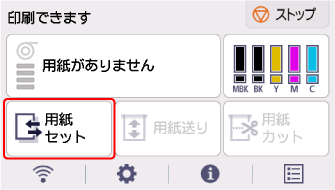
-
[ロール紙をセットする]を選ぶ
 参考
参考-
使用しない用紙が給紙されている場合は、用紙を外すメッセージが表示されます。
画面に従って用紙を取り外した後、次の手順に進んでください。
-
-
操作パネルを倒す

-
ロール紙カバーを開く
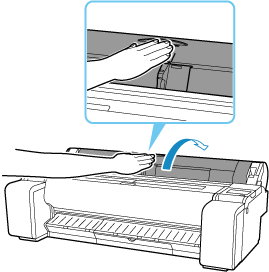
-
ロール紙をプリンター上面のくぼみに置く

-
ホルダーストッパーのレバー(A)を
 のほうに回してロックを解除し、取っ手(B)を持ってホルダーストッパーをロールホルダーから取り外す
のほうに回してロックを解除し、取っ手(B)を持ってホルダーストッパーをロールホルダーから取り外す
-
3インチ紙管の用紙を使用する場合は、3インチ紙管アタッチメントのツメ(A)をロールホルダーの穴(B)に合わせて、しっかりと差し込む

-
ロール紙の先端を手前側に向けて、ロール紙の右側からロールホルダーを差し込み、ロール紙が、ロールホルダーのフランジ(A)に隙間なく突き当たるまでしっかりと差し込む
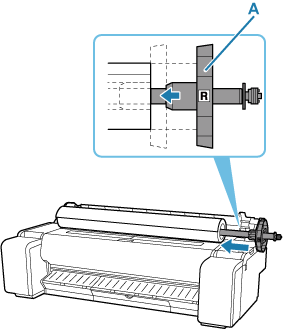
 重要
重要-
ロール紙をセットするときに、強い衝撃を与えないでください。ロールホルダーが破損する原因になります。
-
ロールホルダーを立ててロール紙を落とすようにセットすると、ロールホルダーが破損する可能性があります。
-
-
3インチ紙管の用紙を使用する場合は、3インチ紙管アタッチメントのツメ(A)をホルダーストッパーの穴(B)に合わせて、しっかりと差し込む
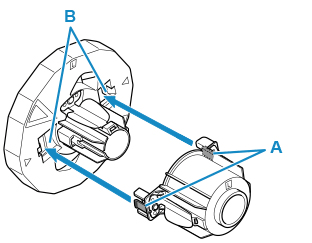
-
ホルダーストッパーを左側からロールホルダーに差し込み、取っ手(B)を持ってホルダーストッパーのフランジ(A)がロール紙に突き当たるまでしっかりと押し込む
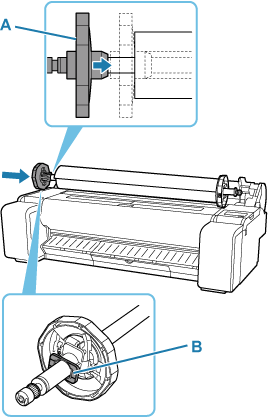
-
ホルダーストッパーのレバー(A)を
 のほうに回してロックする
のほうに回してロックする
-
ロールホルダーを、右方向に突き当てる

-
ロールホルダーのフランジ(A)を持って、左右のスライドガイド(B)に沿って水平にロールホルダースロットにセットする
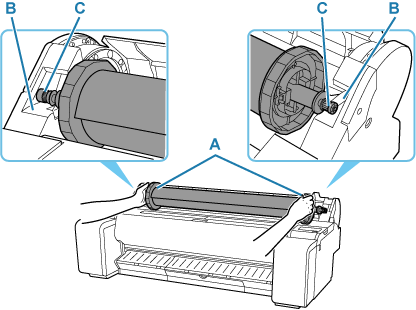
 注意
注意-
ロールホルダーの左右を間違えた状態で無理にセットしないでください。プリンターやロールホルダーを破損する場合があります。
-
ロールホルダースロットにセットするまでフランジから手を離さないでください。
-
セットするときに、スライドガイド(B)とロールホルダーの軸(C)の間に指が挟まれないように注意してください。
 重要
重要-
ロール紙の先端が斜めになっていたり折れていたりすると、正しく給紙されない場合があります。先端部分をはさみなどでカットしてまっすぐにしてください。
-
ロール紙を取り付ける向きが逆向きにならないようにセットしてください。
-
ロール紙の巻きが緩んでいる場合は、あらかじめ緩みを取ってからセットしてください。
-
用紙にしわやカールがある場合は、しわやカールを取ってからセットしてください。
-
ロール紙の右端とロールホルダーの間に、すきまが開かないようにセットしてください。
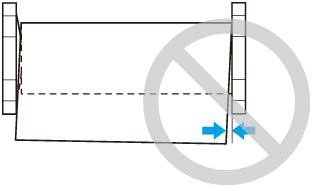
-
-
ロール紙の先端を給紙口(A)に差し込み、給紙動作を開始するまで送り込む

 重要
重要-
用紙の先端がロールに張り付いて給紙口に差し込みにくい場合は、ロール紙を少し引き出してから先端を給紙口に差し込んでください。
-
ロール紙を送り込むときは、印刷面を汚さないように注意してください。印刷品質が低下する場合があります。ロール紙は、印刷面を保護するために、清潔な布手袋を着用して取り扱うことをお勧めします。
-
-
給紙動作が始まったあと、[ロール紙残量管理]の設定やロール紙に印刷されているバーコードによって、以下の操作を行う
-
[ロール紙残量管理]で[無効]または[用紙残量推定機能で管理]を選んでいる場合
-
[用紙種類の選択方法]が[手動選択]または[推定結果から手動選択]の場合
タッチスクリーンに用紙の種類を選ぶメニューが表示されます。タッチスクリーンを操作して、使用する用紙の種類を選んでください。
-
[用紙種類の選択方法]が[推定結果から自動設定]の場合
タッチスクリーンに用紙の種類の候補が表示されます。5秒経過すると1項目の用紙の種類が選ばれます。他の候補を選ぶ場合はタッチスクリーンを操作して、使用する用紙の種類を選んでください。
-
-
[ロール紙残量管理]で[バーコードで管理]が選ばれ、バーコードが印刷されている場合
ロール紙に印刷されているバーコードから用紙の種類と残量が自動で検知されます。用紙の種類、長さを選ぶ必要はありません。
-
[ロール紙残量管理]で[バーコードで管理]が選ばれ、バーコードが印刷されていない場合
-
[用紙種類の選択方法]が[手動選択]の場合
タッチスクリーンに用紙の種類と長さを選択するメニューが表示されます。タッチスクリーンを操作して、使用する用紙の種類を選択し、長さを入力してください。
-
[用紙種類の選択方法]が[推定結果から手動選択]の場合
タッチスクリーンに推定された用紙の種類候補と長さを選択するメニューが表示されます。タッチスクリーンを操作して、使用する用紙の種類を選択し、長さを入力してください。
-
[用紙種類の選択方法]が[推定結果から自動設定]の場合
タッチスクリーンに推定された用紙の種類候補と長さを選択するメニューが表示されます。5秒経過すると候補1.の用紙の種類が選ばれます。他の候補を選ぶ場合は5秒以内にタッチスクリーンを操作して、使用する用紙の種類を選んでください。
-
 参考
参考-
[用紙種類の選択方法]で[推定結果から手動選択]または[推定結果から自動設定]を選んでいる、かつロール紙の残量管理をバーコードで行っている場合、最初にバーコードを読み取りが行われます。バーコードの読み取りに失敗した場合、推定結果から紙種を検知し、その候補を表示します。
-
選ぶ用紙の種類については、「用紙情報一覧」を参照してください。
-
[用紙種類の選択方法]を[固定]にしている場合、用紙の種類を選ぶ必要はありません。
-
ロール紙の幅は用紙をセットした時にプリンターが自動で検知をおこないます。
ユーザー定義サイズ幅のロール紙では、検知した幅の長さと設定した幅の長さが完全に一致している必要があるため、正しいロール紙をセットしても検知に失敗してしまう場合があります。
このような現象が起きる場合は、[優先ロール紙幅登録]に使用したいロール紙幅を設定することで改善されます。
-
-
ロール紙カバーを閉じる
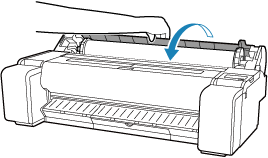
 重要
重要-
ロール紙の先端に折れや汚れがある場合は、ロール紙の先端をカットしてください。
-

